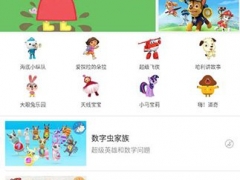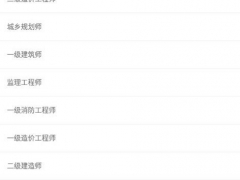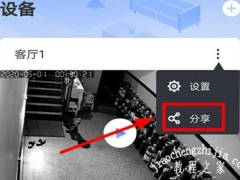钉钉企业主页怎么开启 方法步骤介绍
教程之家
APP新闻
钉钉是一款在线办公软件,可以有效地提高大家的工作效率,很多小伙伴在工作中也都会使用到这款软件,不少小伙伴在使用软件的时候发现自己的企业主页还没有开通,但是不知道该怎么开通,所以今天小编就为大家带来了软件开通企业主页的方法,感兴趣的小伙伴一起来看看吧。
1、打开钉钉,进去通讯录之后,点击管理。
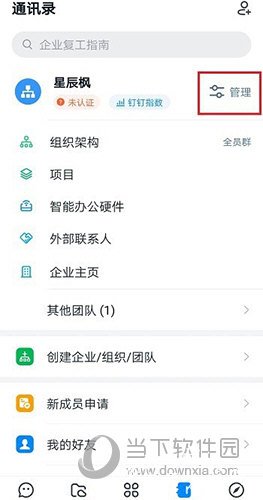
2、在企业管理中,点击更多。
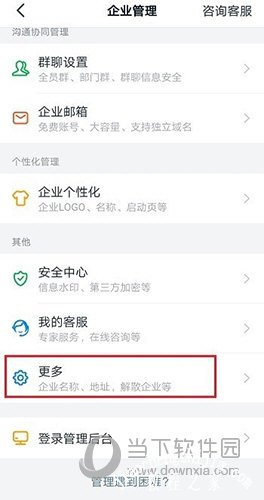
3、进去更多界面,点击企业主页。
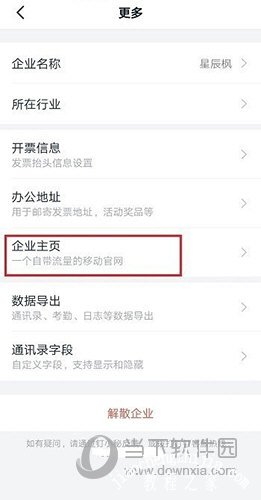
4、进去之后,点击开通企业主页。

5、需要注意的是开通企业主页需要企业先认证,认证之后,可以免费开通。
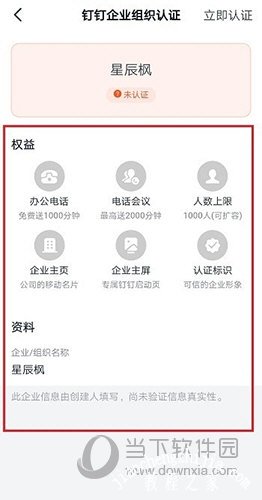
以上就是小编带来的软件开通企业主页方法了,小伙伴们只需要按照文章的步骤进行,就可以轻松开通企业主页了,希望这篇文章能够帮助到大家。